微信是现在最常用的社交软件之一,有些用户想知道怎么启用通知显示消息详情功能,接下来小编就给大家介绍一下具体的操作步骤。
具体如下:
-
1. 首先第一步根据下图箭头所指,找到并点击【微信】图标。
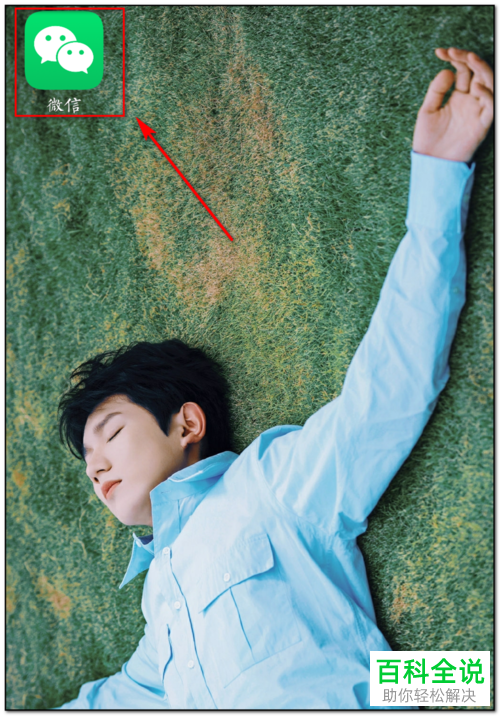
-
2. 第二步进入软件后,根据下图箭头所指,点击右下角【我】选项。
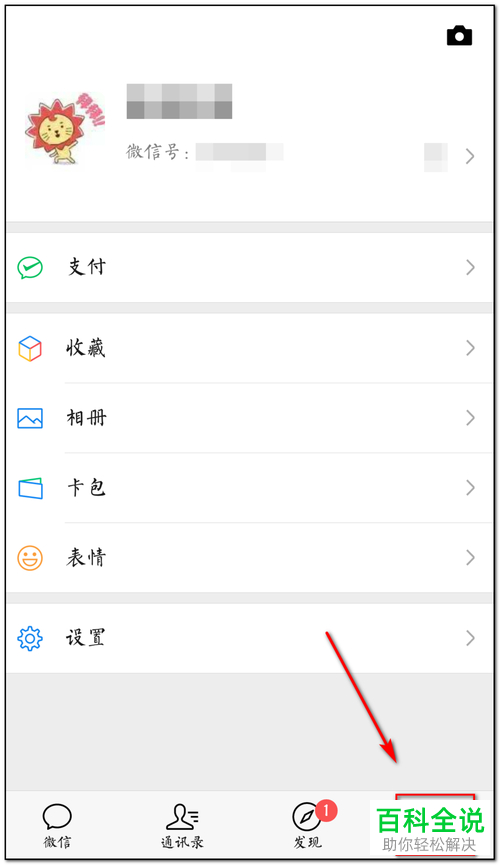
-
3. 第三步在【我】页面中,根据下图箭头所指,点击【设置】选项。
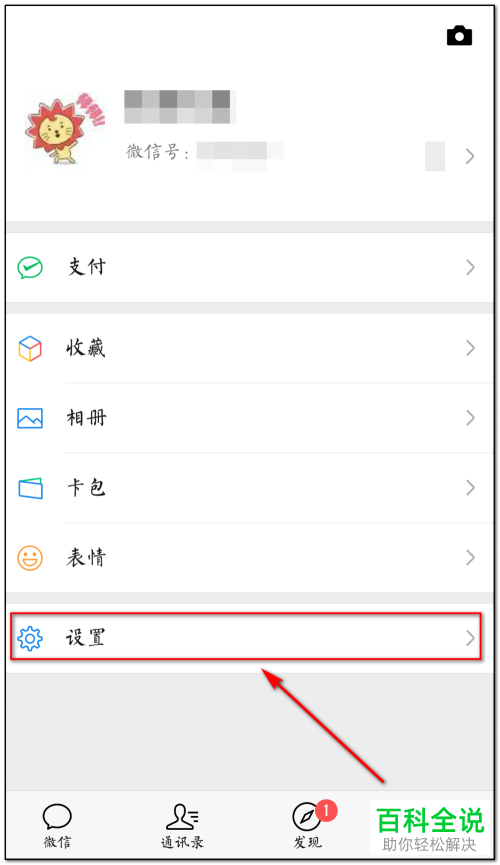
-
4. 第四步进入【设置】页面后,根据下图箭头所指,点击【新消息提醒】选项。
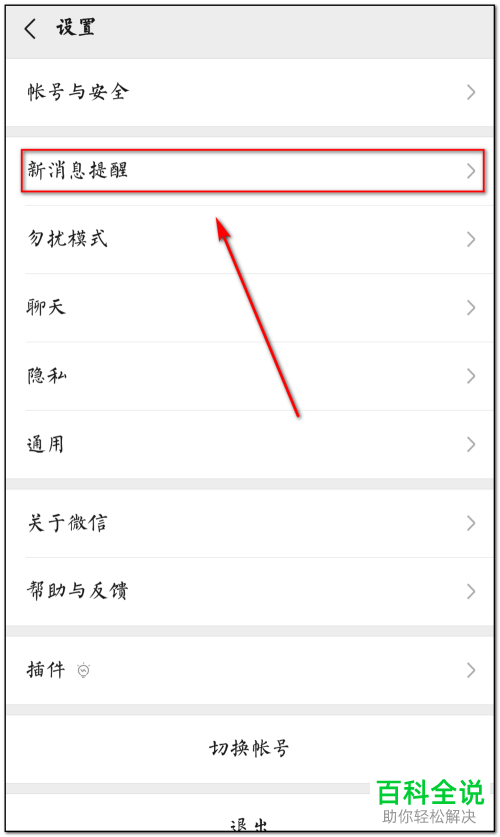
-
5. 第五步在跳转的页面中,根据下图箭头所指,将【通知显示消息详情】选项后的圆圈向右滑动,启用该功能。
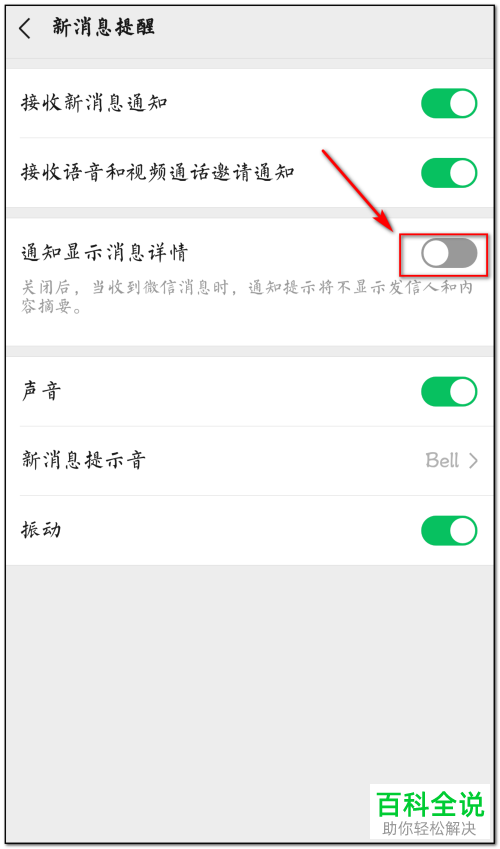
-
6. 最后根据下图箭头所指,选项显示为绿色,表示成功启用。
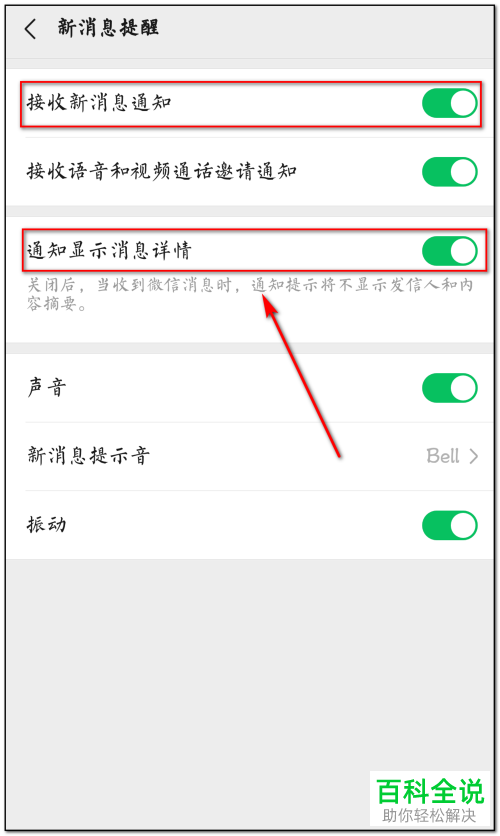
-
以上就是怎么启用手机微信通知显示消息详情功能的方法。
